「win11硬碟加密怎麼解除?win11硬碟加密解除方法」是許多win11用戶關注的問題。使用win11系統時,有時候可能會遇到需要解除硬碟加密的情況,無論是出於忘記密碼還是其他原因。 php小編新一為您提供了簡潔的解決方案。透過以下方法,您可以快速解除win11系統的硬碟加密,並恢復正常使用。
win11硬碟加密解除方法
1、首先我們按下鍵盤的「win r」開啟執行介面。
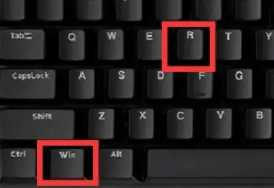
2、然後再其中輸入「control」。

3、然後點選「bitlocker磁碟機加密」。
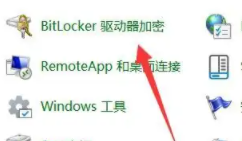
4、接著點選「關閉bitlocker」。
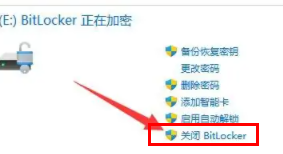
5、最後點選「關閉bitlocker」就可以了。
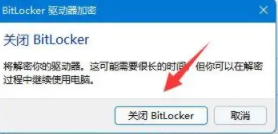
以上是win11硬碟加密怎麼解除? win11硬碟加密解除方法的詳細內容。更多資訊請關注PHP中文網其他相關文章!




